详细说明Windows 7旗舰版系统光盘安装的步骤
Windows 7,中文名称视窗7,是由微软公司(Microsoft)开发的操作系统,内核版本号为Windows NT 6.1。Windows 7可供家庭及商业工作环境:笔记本电脑 、平板电脑 、多媒体中心等使用。Windows 7可供选择的版本有:入门版(Starter)、家庭普通版(Home Basic)、家庭高级版(Home Premium)、专业版(Professional)、企业版(Enterprise)(非零售)、旗舰版(Ultimate)。
今天Win7系统之家给大家详解Windows 7旗舰版系统光盘安装的步骤,也许很多用户一提到安装系统就会觉得很麻烦、很头痛,其实也没有想象中的那么麻烦,如果你想安装Win7旗舰版操作系统的话,请一起来学习下详细步骤方法吧。相信大家看过以下的步骤方法后,就会自己安装Win 7操作系统了。一、准备工作:
在安装前首先要设置电脑从光盘启动,这包括两种情况:第一种,开机按F1或Del进入BIOS,设置从光盘启动,然后重新启动电脑。第二种,开机按F12进入Boot Menu,选择从光盘启动,然后按回车重新启动电脑。用户可根据自己电脑的实际配置情况来选择其中一种设置启动。
二、解决方法与步骤:
1.选择安装语言格式,弹出对话框。无需改动,直接点击“下一步”。
2.准备安装:点击“现在安装”。
3.安装程序启动,稍等片刻。
4.出现许可协议:勾选“我接受许可条款”复选框,点击“下一步”。
5.选择安装类型。如果是系统崩溃重装系统,请点击“自定义(高级)”;如果是从XP升级为Win7,请点击“升级”。
6.选择安装盘。
7.点击“高级”选项,就出现如下界面。可以利用这些功能进行分区。
8.点击“下一步”,出现如下界面。这时就开始了安装,整个过程大约需要10~20分钟(据用户的C盘大小及计算机配置而定)。
9.安装完成,启动系统服务,即将重新启动。
10.重新启动之后,即可看到win7的启动画面。但是安装还没完成哦。
11.安装程序检查系统配置、性能,这个过程会持续10分钟左右。

12.输入个人信息,为自己的电脑设置密码。。
13.输入产品密钥并激活。
14.询问是否开启自动更新。建议勾选“以后询问我”。
15.出现日期、时间调整,建议不要调整。
16.配置网络。请根据网络的实际安全性选择。如果安装时计算机未联网,则不会出现该对话框。
17.Win7正在设置配置系统,这个过程会持续5分钟。然后,全新的WIN7系统安装完成了。
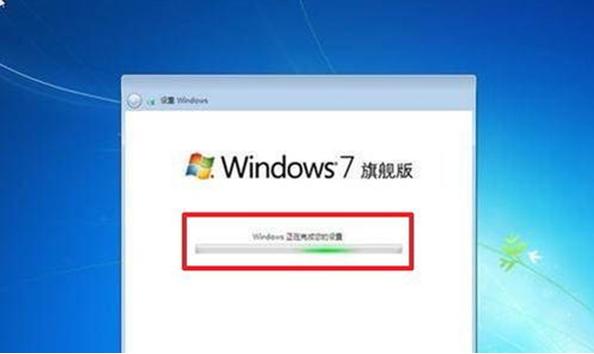
windows 7 的设计主要围绕五个重点——针对笔记本电脑的特有设计;基于应用服务的设计;用户的个性化;视听娱乐的优化;用户易用性的新引擎。 跳跃列表,系统故障快速修复等,这些新功能令Windows 7成为最易用的Windows。